
Обновление iPhone через iTunes — это простой процесс, который может помочь вам получить доступ к последним функциям и улучшениям программного обеспечения. В этой статье мы подробно рассмотрим каждый шаг по обновлению вашего устройства с помощью iTunes, а также ответы на распространенные вопросы.
Подготовка к обновлению iPhone через iTunes
Перед тем как приступить к обновлению iPhone через iTunes, убедитесь, что у вас есть доступ к компьютеру с последней версией iTunes. Также необходимо сделать резервную копию вашего устройства, чтобы избежать потери данных в случае непредвиденных ситуаций.
- Подключите iPhone к компьютеру с помощью USB-кабеля.
- Откройте iTunes и выберите ваше устройство.
- Щелкните кнопку «Создать резервную копию сейчас» для создания резервной копии данных.
После создания резервной копии вы готовы продолжить процесс обновления.
Проверка доступных обновлений
Следующим шагом является проверка наличия доступных обновлений для вашего устройства. В iTunes это можно сделать следующим образом:
Во-первых, убедитесь, что ваше устройство все еще подключено к компьютеру. Затем выберите ваше устройство в iTunes и перейдите на вкладку «Обзор». В этой вкладке вы найдете кнопку «Проверить наличие обновлений». Нажмите на эту кнопку, чтобы проверить, есть ли доступные обновления для вашего iPhone.
Если доступное обновление найдено, вы увидите соответствующую информацию и предложение установить обновление.
Установка обновления iOS
После того как вы проверили доступность обновлений, можно приступать к процессу установки. Это можно сделать в несколько шагов:
- Нажмите кнопку «Скачать и обновить».
- Подтвердите свое согласие с условиями лицензии, если это требуется.
- iTunes начнет загрузку обновления и автоматически установит его на ваш iPhone.
- Во время установки не отключайте устройство от компьютера и не прерывайте процесс.
Процесс обновления может занять некоторое время в зависимости от скорости вашего интернет-соединения и размера обновления.
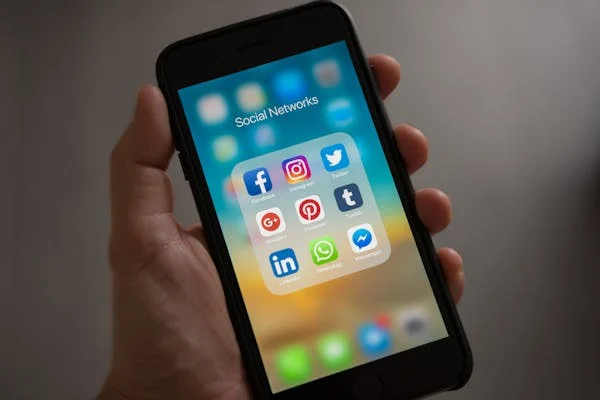
Проблемы, которые могут возникнуть при обновлении
Иногда при обновлении iPhone через iTunes могут возникнуть различные проблемы, такие как потеря соединения, ошибки обновления или зависание процесса. В таких случаях вы можете предпринять следующие действия:
Если обновление прервано или зависло, повторите попытку после перезагрузки iPhone и компьютера. Иногда могут помочь высвобождение дополнительного места на устройстве или обновление до последней версии iTunes.
Если проблема не решается, попробуйте обновить iPhone в режиме восстановления. Для этого вам может понадобиться восстановить устройство из ранее сохраненной резервной копии.
Проверка успешности обновления
После завершения процесса обновления убедитесь, что ваше устройство работает корректно. Это можно сделать несколькими способами:
- Перейдите в Настройки > Основные > О этом устройстве и проверьте версию iOS.
- Убедитесь, что все приложения работают без сбоев.
- Проверьте стабильность соединения с интернетом и наличие всех функций устройства.
Если после обновления возникают проблемы, вы всегда можете восстановить устройство из резервной копии и повторить процесс.
Итог
Обновление iPhone через iTunes — это эффективный способ получить последние обновления программного обеспечения и улучшения от Apple. Следуя нашим инструкциям, вы сможете без проблем обновить свое устройство, обеспечив его стабильную и надежную работу. Всегда делайте резервные копии своих данных перед обновлением, чтобы защитить себя от возможных потерь информации.
Часто задаваемые вопросы
1. Могу ли я обновить iPhone через iTunes на любом компьютере?
Да, вы можете обновить iPhone через iTunes на любом компьютере с установленной последней версией iTunes. Свои данные при этом вы также можете сохранить, предварительно сделав резервную копию.
2. Сколько времени занимает обновление iPhone через iTunes?
Время обновления зависит от размера обновления и скорости вашего интернет-соединения. В среднем процесс может занять от 15 до 60 минут.
3. Что делать, если iTunes не распознает мое устройство?
Попробуйте перезагрузить iPhone и компьютер, заменить USB-кабель или использовать другие USB-порты. Если проблема не решена, возможно, потребуется переустановить iTunes.
4. Нужно ли мне обновлять iPhone, если все работает отлично?
Регулярное обновление iOS рекомендуется для получения новых функций, повышения безопасности и исправления ошибок. Даже если устройство работает хорошо, обновление может улучшить его производительность и безопасность.
5. Можно ли откатить обновление iOS на iPhone?
Откат обновления iOS на iPhone возможен только в ограниченных ситуациях и в течение короткого времени после выпуска новой версии. Рекомендуется всегда делать резервные копии перед обновлением на случай, если возникнет необходимость восстановить устройство до предыдущей версии.